Tutorial WordPress untuk Pemula: Buat Situs Pertama Anda dalam 10 Langkah
Diterbitkan: 2022-01-10Membuat situs WordPress pertama Anda sederhana dan dapat dilakukan dalam 10 langkah. Artikel ini menunjukkan cara melakukannya.
Saat membuat situs WordPress pertama Anda, Anda mungkin merasa terintimidasi — terutama jika Anda tidak tahu harus mulai dari mana atau apa yang harus dilakukan.
Pertama kali Anda menginjakkan kaki di dalam dasbor WordPress, Anda tidak bisa tidak mengagumi betapa sederhananya semuanya. Bilah sisi manajemen di sebelah kiri. Antarmuka yang bersih untuk bekerja di dalam di tengah. Notifikasi di atas.
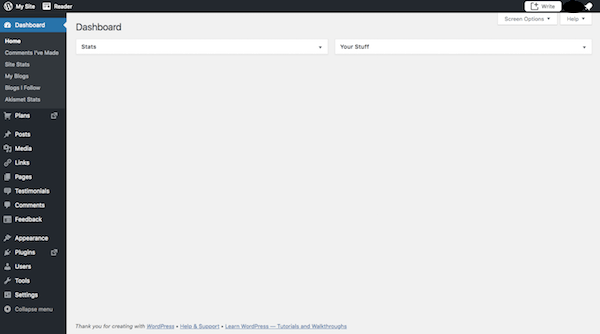
Tetapi begitu Anda mulai menggali lebih dalam ke WordPress, Anda mungkin merasa kewalahan saat Anda menggali lebih dalam lapisan fungsionalitas dalam sistem manajemen konten.
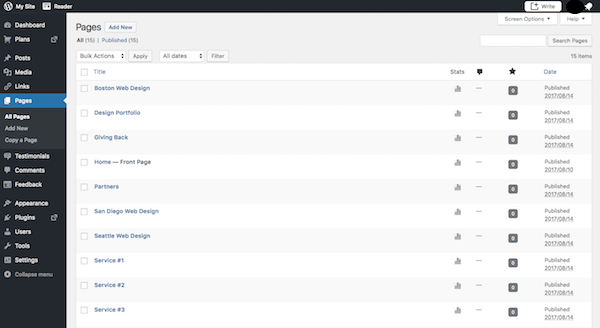
Jadi, mari kita bicara langkah-langkah praktis di sini.
Apa yang perlu Anda lakukan untuk memulai di WordPress dan berakhir dengan situs web yang siap untuk mengesankan pengunjung langsung? Dan bagaimana Anda bisa melakukan ini dengan cara seefisien mungkin, bahkan tanpa pengalaman sebelumnya di WordPress? Tutorial WordPress berikut akan memandu Anda melalui semua langkah yang diperlukan dalam menyiapkan situs WordPress pertama Anda.
- Langkah 1: Pilih Domain
- Langkah 2: Beli Web Hosting dan Domain
- Langkah 3: Instal WordPress
- Langkah 4: Temukan Tema WordPress
- Langkah 5: Instal Tema WordPress Anda
- Langkah 6: Konfigurasikan Tema WordPress Anda
- Langkah 7: Publikasikan Halaman Pertama Anda
- Langkah 8: Buat Menu
- Langkah 9: Konfigurasikan Pengaturan WordPress Anda
- Langkah 10: Instal Plugin WordPress Esensial
Tutorial WordPress untuk Pemula: Langkah-demi-Langkah
Bahkan sebelum Anda masuk ke dalam WordPress, Anda perlu melakukan beberapa pekerjaan untuk menemukan rumah untuk itu. Jadi, mari kita mulai dengan langkah-langkah yang perlu Anda tangani di luar WordPress, lalu pindah ke dalam platform setelah Anda menyiapkan semuanya.
Langkah 1: Pilih Domain
Ini adalah domain web:
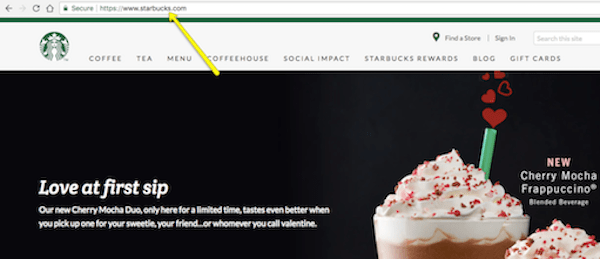
Ini akan berfungsi sebagai URL di dalam bilah alamat pengunjung Anda ketika mereka mengunjungi situs WordPress Anda. Pastikan itu adalah:
- Relatif pendek
- Mudah diingat dan diketik
- Cocok dengan nama merek Anda atau terkait langsung dengannya
Kecuali Anda telah membeli domain untuk situs web Anda, sebaiknya lakukan saat Anda membeli paket hosting web Anda (terutama karena beberapa paket akan menyertakan domain gratis).
Selama belum ada yang mengklaim nama tersebut sebelumnya, Anda juga memiliki pilihan domain tingkat atas (TLD). TLD adalah sufiks yang Anda lampirkan ke URL seperti .com, .edu, .biz, dll. Bahkan ada yang tersedia untuk industri tertentu serta berdasarkan lokasi geografis Anda (seperti .uk dan .eu). Google memiliki ringkasan yang cukup bagus tentang berbagai TLD yang dapat Anda pilih.
Langkah 2: Beli Web Hosting dan Domain
Hosting web melakukan persis seperti yang dikatakannya: "menghosting" situs web. Dengan kata lain, perusahaan hosting web memiliki dan mengelola server web raksasa yang berlokasi di pusat data di seluruh negeri (dan, terkadang, dunia).
Ada di server web ini tempat situs web seperti milik Anda berada, jadi Anda tidak perlu membeli atau mengelola sendiri teknologi server apa pun. Anda membayar perusahaan-perusahaan ini berapa jumlah sewa bulanan atau tahunan untuk ruang dan bandwidth di server. Kemudian, Anda dapat fokus membangun situs web Anda di WordPress.
Dalam hal memilih paket hosting, Anda harus memikirkan apa yang sebenarnya ingin Anda lakukan dengan situs web Anda.
- Membuat situs perusahaan internal dan swasta kecil? Hosting WordPress.com seharusnya baik-baik saja.
- Menjalankan blog? Hosting bersama adalah tempat yang baik untuk memulai.
- Meluncurkan usaha bisnis baru dan ingin mengumpulkan prospek dan/atau pembayaran? Hosting awan adalah pilihan cerdas.
- Jika Anda mengantisipasi lalu lintas yang padat untuk memulai bisnis atau perusahaan e-commerce Anda yang sudah mapan, maka gunakan VPS.
Setelah Anda mulai menerima lalu lintas yang padat dan melakukan banyak bisnis melalui situs Anda, Anda mungkin ingin mempertimbangkan untuk pindah ke hosting WordPress yang dikelola.
Apa pun cara yang Anda pilih, Anda tidak akan salah memilih hosting WPMU DEV.
Bahkan paket awal kami yang terjangkau (Bronze) menawarkan hosting WordPress terkelola yang sepenuhnya berdedikasi dengan kecepatan super cepat, banyak penyimpanan, RAM, dan bandwidth untuk membantu Anda berkembang, fitur canggih bawaan, dan akses 24/7 untuk dukungan obrolan langsung.
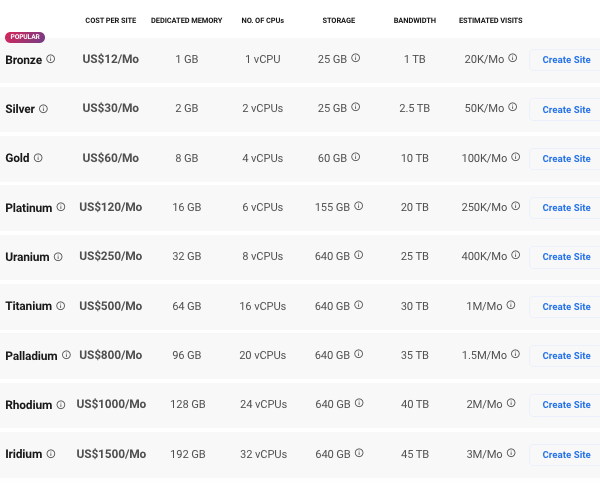
Tentu saja, Anda dapat memilih penyedia hosting lain untuk membuat situs WordPress, tetapi kami yakin bahwa Anda akan menemukan bahwa layanan hosting kami sulit dikalahkan, terutama jika Anda melihat perbandingan kami dengan penyedia hosting terkemuka lainnya.
Mendaftar untuk web hosting dengan WPMU DEV itu mudah – seperti membeli perangkat lunak atau layanan lain.
Anda dapat membeli hosting kami secara terpisah mulai dari hanya $12 per bulan, atau jika Anda baru memulai, menjadi anggota menggunakan uji coba gratis kami dan hanya dengan beberapa dolar lagi, dapatkan akses ke hosting…dan semua yang kami tawarkan!
Yang Anda butuhkan untuk memulai adalah nama domain. Anda tidak memerlukan yang lain, seperti sertifikat SSL untuk meningkatkan keamanan, CDN, alamat IP khusus, dll. karena kami menyediakan semua itu.
Jika Anda ingin hosting sebagai bagian dari keanggotaan Anda, daftar di sini. Jika tidak, jika Anda membeli hosting sebagai layanan terpisah, buka halaman hosting kami dan pilih paket.
Masukkan detail Anda untuk menyiapkan akun Anda dan klik berikutnya…
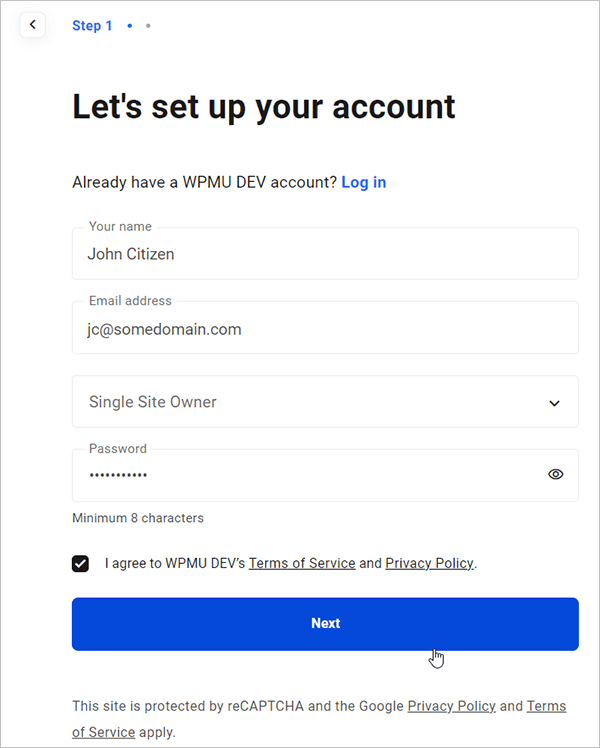
Masukkan informasi pembayaran Anda, klik tombol Mulai, dan Anda siap melakukannya.
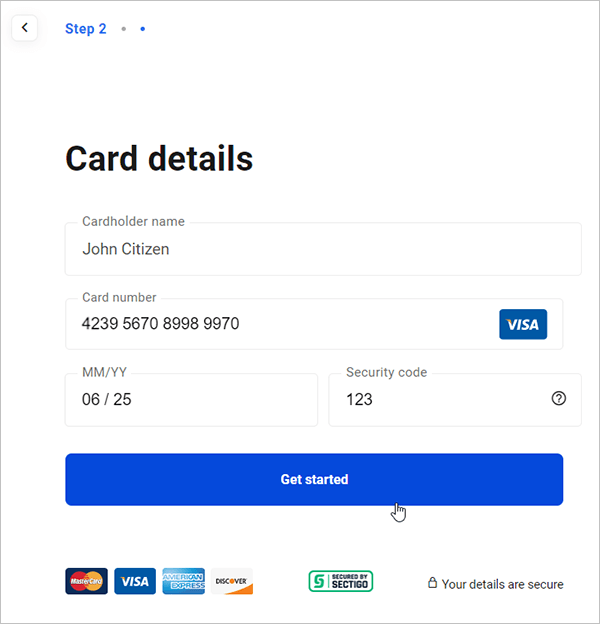
Akun Anda akan dibuat secara otomatis dan detail akun Anda akan dikirim ke email Anda.
Langkah 3: Instal WordPress
Ada beberapa cara untuk menginstal WordPress. Sebagian besar layanan hosting web akan memberi Anda proses instalasi satu klik yang mudah digunakan yang menyederhanakan seluruh proses.
Dengan WPMU DEV hosting, kami membuat segalanya lebih sederhana dengan menginstal dan mengonfigurasi WordPress secara otomatis untuk Anda saat Anda membuat situs baru (dan kami juga memberi Anda opsi berbeda untuk membuat situs Anda!)
Mari kita lihat sebuah contoh…
Pertama, masuk ke akun WPMU DEV Anda dan buka The Hub (konsol manajemen WordPress kami dan HQ hosting web Anda):
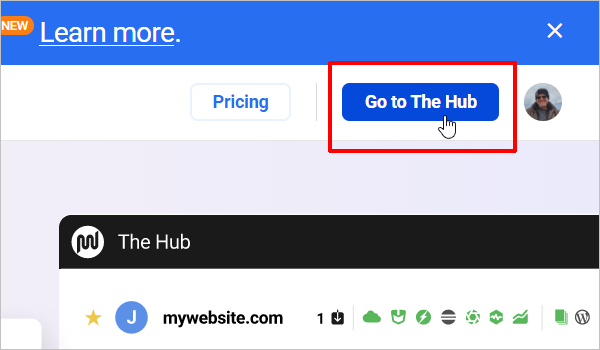
Hub memungkinkan Anda mengelola semua situs WordPress Anda (bahkan jika situs tersebut tidak dihosting dengan WPMU DEV).
Untuk membuat situs WordPress baru di The Hub, klik tombol (+)
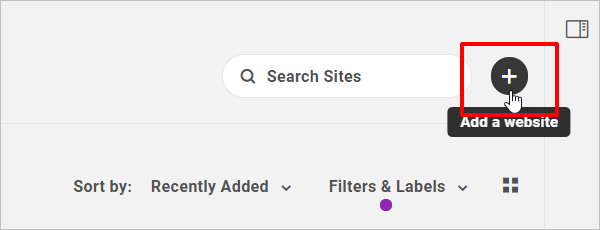
Anda akan disajikan dengan berbagai opsi untuk menambahkan situs, seperti menghubungkan situs yang dihosting secara eksternal, memigrasikan situs Anda dari host lain, membuat situs baru dari awal atau dari template, atau mengkloning situs Anda dari situs yang sudah ada.
Untuk contoh ini, pilih Buat Baru…
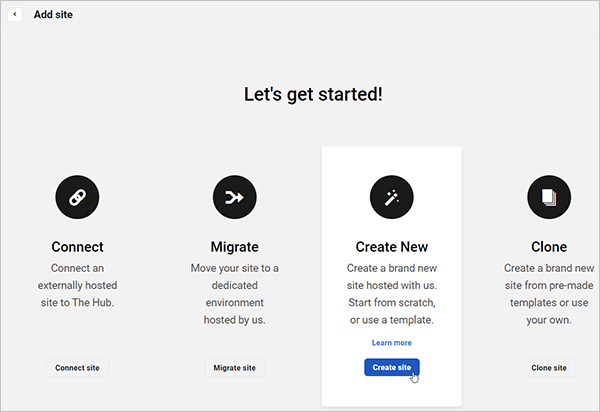
Anda akan disajikan panduan pembuatan situs The Hub. Yuk ikuti langkah-langkahnya…
Pertama, pilih jenis situs yang ingin Anda buat. Mari kita pilih situs baru.
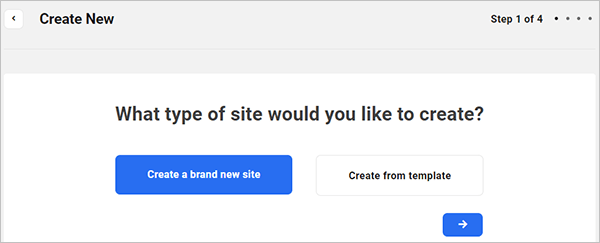
Selanjutnya, Anda akan diminta untuk membuat URL situs web sementara. Pilih nama yang Anda suka. Nama ini akan ditampilkan sebagai xxxx .tempurl.host (di mana xxxx adalah nama yang Anda pilih). Tip: jika Anda menyiapkan beberapa situs, gunakan domain Anda sebagai awalan (mis. ' yourdomain .tempurl.host').
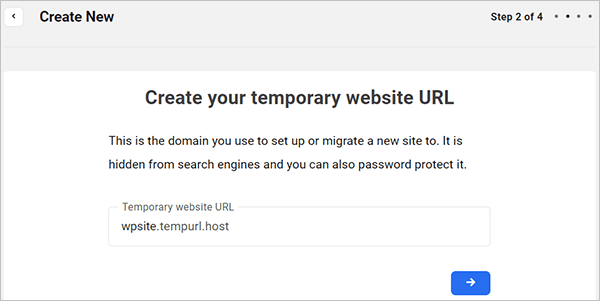
Selanjutnya, siapkan akun admin WordPress Anda. Ini akan menjadi detail login situs Anda.
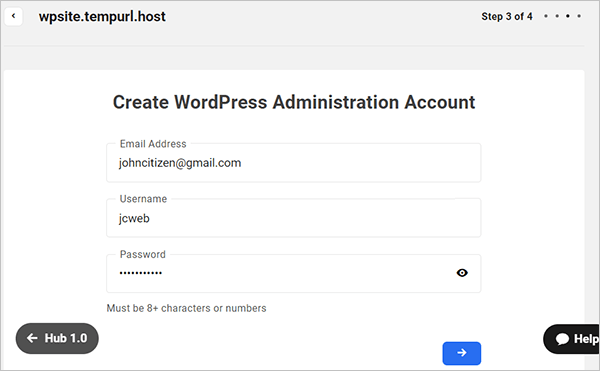
Langkah terakhir, pilih lokasi server tempat situs Anda akan dihosting. Saat ini kami memiliki 10 pusat data yang berlokasi di seluruh dunia, jadi pilihlah yang paling dekat dengan tempat sebagian besar pengunjung Anda berada.
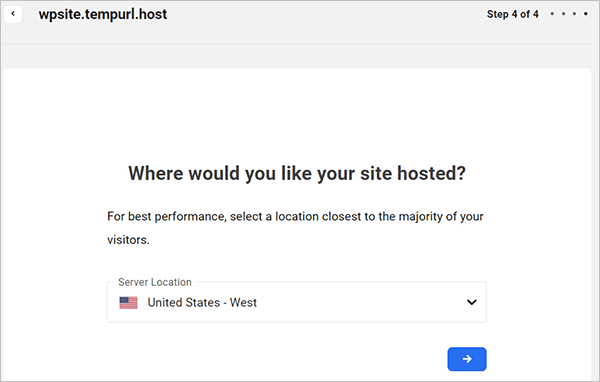
Itu saja, situs Anda akan diinstal dengan WordPress dan konfigurasi server Anda akan dioptimalkan…semua ini dilakukan secara otomatis hanya dalam beberapa menit.
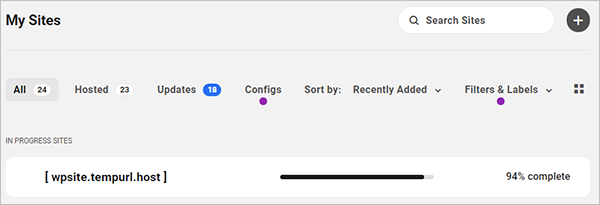
Situs WordPress Anda sekarang telah sepenuhnya terinstal, disiapkan, dan siap digunakan.
Catatan: Satu-satunya langkah yang harus dilakukan adalah menghubungkan nama domain Anda dengan situs baru Anda di akun hosting Anda. Setelah ini selesai, nama domain Anda akan menggantikan URL situs web sementara.
Untuk menyelesaikan langkah ini, lihat tutorial kami tentang cara mengonfigurasi DNS dan Server Nama Anda.
Setelah Anda menyelesaikan instalasi dan membuat kredensial login WordPress Anda, saatnya untuk masuk.
Anda dapat mengakses area admin WordPress Anda dengan mudah melalui The Hub.
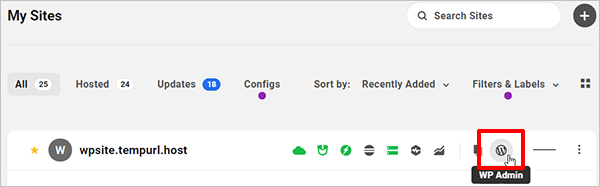
Atau, Anda dapat masuk ke area admin WordPress Anda dari browser web Anda.
Berikut adalah tampilan layar login admin Anda:
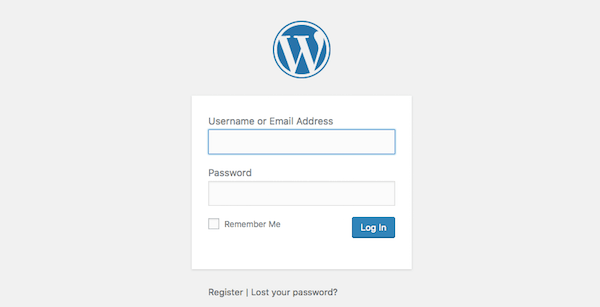
Kecuali Anda mengubah domain login Anda (yang pada akhirnya harus Anda lakukan untuk alasan keamanan), login admin Anda akan berlokasi di www.yourdomainname.com/wp-login.php .
Langkah 4: Temukan Tema WordPress
Anda mungkin tergoda untuk mulai menyisir berbagai pengaturan dan halaman di menu WordPress, tetapi tunggu dulu untuk saat ini. Hal pertama yang perlu Anda lakukan di sini adalah menemukan tema untuk situs Anda.
Tema WordPress adalah template antarmuka pra-desain dan pra-kode untuk WordPress. Pada dasarnya, ini menghemat masalah (dan uang) karena harus mendesain situs web Anda sendiri dari awal atau membayar orang lain untuk melakukannya untuk Anda.
Saat Anda masuk ke WordPress untuk pertama kalinya, WordPress akan secara otomatis menetapkan tema terbaru mereka ke situs Anda.
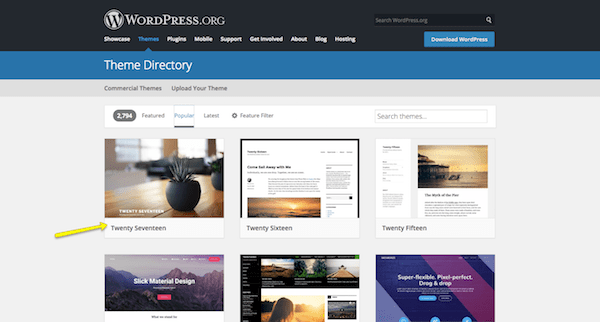
Sama sekali tidak ada yang salah dengan menggunakan tema ini, terutama karena itu dibangun oleh pengembang WordPress. Namun, ini adalah tema yang sangat mendasar dan mungkin tidak akan berguna jika Anda ingin melakukan sesuatu selain blog atau membuat situs sederhana untuk bisnis lokal.
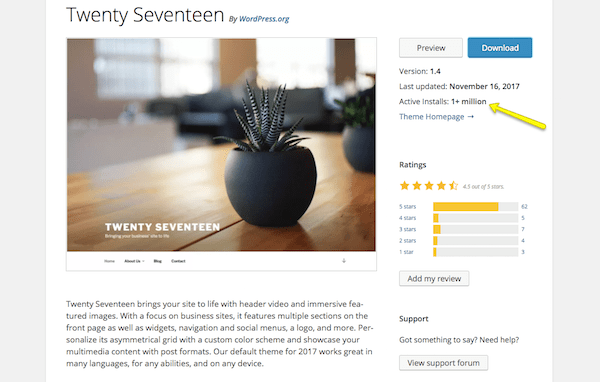
Jika Anda menginginkan sesuatu yang sama populernya tetapi dengan sedikit lebih banyak fleksibilitas, cobalah tema Astra. Ini hampir sepopuler tema default dengan lebih dari 1,6 juta pengguna, tetapi menawarkan lebih dari 180 template yang dapat Anda impor dan mulai gunakan segera.
Jika Anda ingin menggunakan tema WordPress yang berbeda, jangan takut untuk melihat-lihat dan menemukan tema WordPress terbaik dan paling tepercaya untuk tujuan Anda.
Ingatlah bahwa setiap tema memerlukan beberapa konfigurasi. Juga, tidak setiap tema bekerja dengan cara yang sama. Beberapa menggunakan editor teks dasar (yang terlihat mirip dengan halaman kosong di Microsoft Word) sementara yang lain menggunakan pembuat halaman atau editor visual. Jadi, beralih dari satu tema ke tema lainnya akan memaksa Anda untuk melakukan sedikit pengerjaan ulang jika atau saat Anda beralih. Jika Anda ingin menghindari kerumitan yang mungkin terjadi, maka jangan lanjutkan ke langkah berikutnya sampai Anda menemukan tema WordPress yang sempurna untuk situs Anda.
Langkah 5: Instal Tema WordPress Anda
Ketika Anda menemukan tema WordPress yang sempurna, saatnya untuk menginstalnya di WordPress.
Tema WordPress Gratis
Jika Anda menggunakan tema gratis dari repositori WordPress, inilah yang perlu Anda lakukan:
Di dalam WordPress, buka tab Appearance dan klik “Themes”.
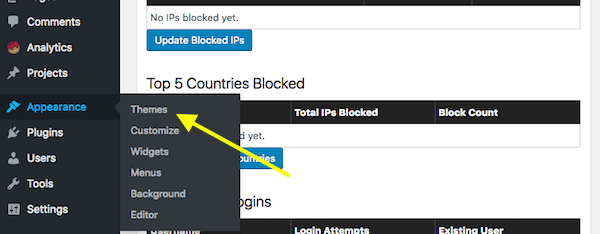
Di bagian atas halaman, klik "Tambah Baru". Ini akan membawa Anda ke repositori WordPress dari dalam WordPress. Gunakan opsi ini sehingga Anda tidak perlu melakukan instalasi manual.
Setelah Anda berada di repositori, lakukan pencarian untuk tema WordPress yang ingin Anda gunakan. Arahkan kursor ke atasnya, dan klik tombol "Instal".
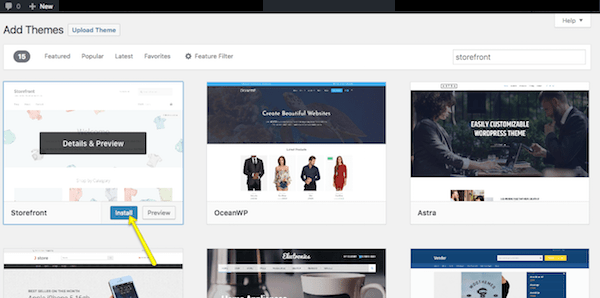
Setelah selesai menginstal, Anda harus mengaktifkannya untuk mempublikasikannya ke situs WordPress Anda. Klik "Aktifkan" (di tempat yang sama dengan tombol "Instal") dan tunggu sampai Anda kembali ke dasbor WordPress utama.
Tema WordPress Premium
Jika Anda telah memutuskan untuk membeli tema WordPress premium, prosesnya akan berbeda karena pengembang tema pihak ketiga dan pasar tidak menyinkronkan langsung ke WordPress. Inilah yang perlu Anda lakukan:
Buka halaman tema WordPress Anda dan beli filenya. Setelah Anda selesai melakukannya, Anda akan dibawa ke layar tempat Anda dapat mengunduh file tema. Ini akan terlihat seperti ini:
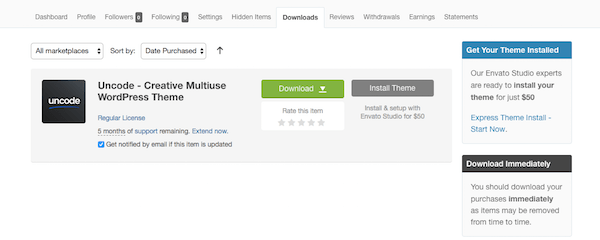
Jika ada opsi untuk itu, unduh "Hanya File WordPress yang Dapat Diinstal". Ini akan memberi Anda folder zip yang kemudian dapat Anda unggah langsung ke WordPress.
Untuk melakukan ini, kembali ke WordPress, temukan tab Penampilan, dan buka "Tema". Klik "Tambah Baru" di bagian atas. Hanya saja, kali ini Anda akan memilih opsi “Unggah Tema”.
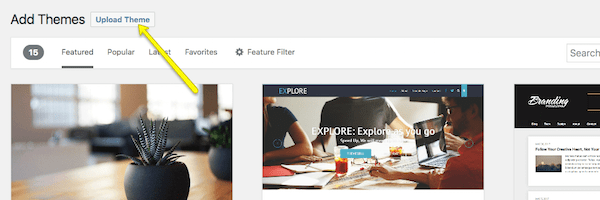
Pilih file zip dari komputer Anda dan klik Instal Sekarang. Dengan tema baru Anda yang diunggah ke WordPress, Anda sekarang dapat mengaktifkan dan mempublikasikannya ke situs.
Langkah 6: Konfigurasikan Tema WordPress Anda
Setelah aktivasi, Anda perlu meluangkan waktu untuk mengonfigurasi tema Anda. Anda dapat melakukan ini di bawah tab Appearance dan kemudian klik "Customize".
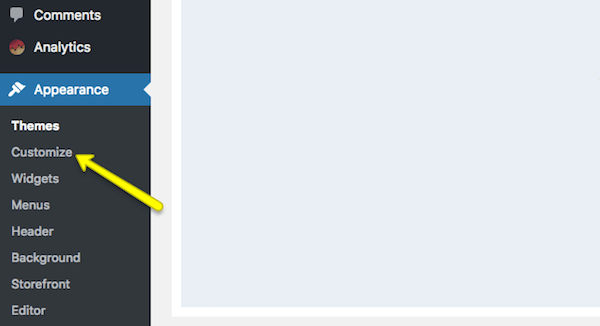
Pada akhirnya, terserah Anda untuk memutuskan seberapa banyak atau sedikit tema yang ingin Anda sesuaikan. Namun, Anda setidaknya harus meluangkan waktu sekarang untuk mempelajari masing-masing modul dan membiasakan diri dengan apa yang Anda miliki untuk diubah.
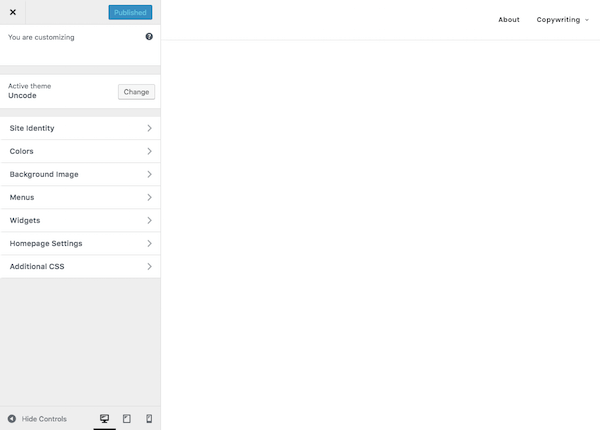
Identitas Situs adalah salah satu yang penting untuk diisi, jadi pastikan Anda melihatnya terlebih dahulu.
Warna memungkinkan untuk memperbarui situs Anda ke palet warna merek Anda (jika ada).
Widget memungkinkan Anda menambahkan konten ke footer Anda.
Dan Menu mengacu pada navigasi situs Anda—sesuatu yang akan saya bahas di Langkah 8 jadi belum ada yang bisa dilakukan di sini.
Langkah 7: Publikasikan Halaman Pertama Anda
Ada dua jenis "halaman" yang dapat Anda buat untuk situs web Anda:
1. Halaman
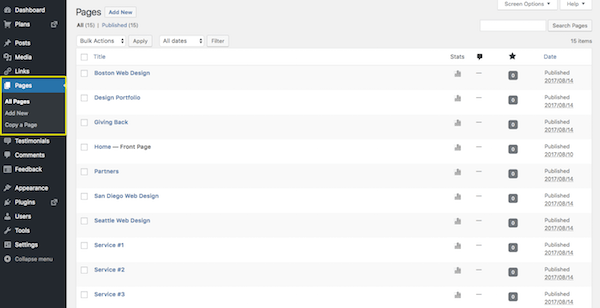
Ini adalah halaman web tradisional yang ada dalam navigasi utama sebuah situs. Halaman Tentang, halaman Kontak, dan halaman layanan individual semuanya dibuat menggunakan fitur Halaman di WordPress.
2. Posting
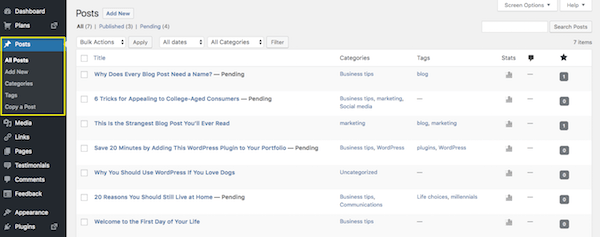
Ini adalah "halaman" posting blog yang hanya akan ada dalam blog di situs web Anda, kecuali jika Anda menetapkan halaman beranda untuk dijadikan sebagai umpan blog (saya akan membicarakannya di Langkah 9).
Sekarang, hal hebat tentang WordPress adalah antarmukanya konsisten terlepas dari apakah Anda membuat halaman atau posting. Ada pengaturan berbeda yang perlu Anda terapkan untuk masing-masing, tetapi area utama tempat Anda bekerja tetap sama, yang menjadikannya ruang kerja yang mudah digunakan.
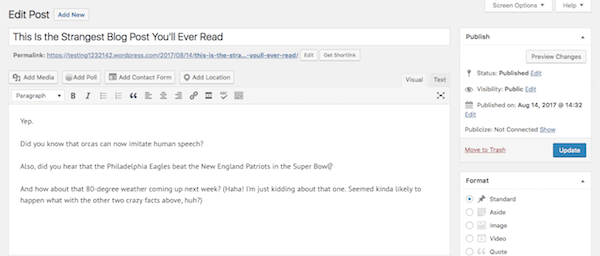
Tentu saja, jika Anda bekerja dalam tema yang menggunakan pembuat halaman atau alat pembuat visual untuk membuat konten, ini akan terlihat sedikit berbeda.

Alat pembuat halaman memungkinkan Anda membuat “blok” konten untuk situs Anda di dalam WordPress. Setelah blok terpasang, Anda dapat mengisinya dengan konten yang sesuai.
Alat pembuat visual bekerja dengan cara yang sama karena memungkinkan Anda membuat blok konten untuk situs Anda—namun, alat ini melakukannya di ujung depan situs yang sebenarnya sehingga Anda dapat melihat perubahan Anda secara waktu nyata. Ada banyak pembuat halaman seret dan lepas di luar sana, tetapi inilah beberapa favorit kami.
Terlepas dari alat pembuatan konten mana yang digunakan tema WordPress Anda, inilah saatnya untuk membuat konten untuk situs Anda.
Jika Anda menjalankan blog, mulailah menulis Postingan pertama Anda. Setelah Anda menekan tombol Terbitkan, blog Anda akan ditayangkan di halaman Blog yang ditentukan.
Untuk situs web tradisional, Anda mungkin ingin membuat halaman berikut:
- Beranda
- Tentang halaman
- Halaman layanan atau produk
- halaman kontak
Seiring pertumbuhan situs web Anda, Anda dapat membuat halaman lain. Untuk saat ini, itu sudah cukup. Dapatkan beberapa konten di dalamnya, publikasikan halamannya, lalu mari kita bekerja untuk memasukkannya ke situs web Anda.
Langkah 8: Buat Menu
Sedangkan ketika Anda menekan tombol "Terbitkan" pada sebuah Posting dan langsung masuk ke blog Anda, Halaman perlu ditambahkan ke navigasi situs Anda (atau menu) jika Anda ingin itu muncul.
Jadi, hal pertama yang harus dilakukan adalah membuat halaman tersebut untuk situs Anda (yang Anda lakukan pada Langkah 7).
Selanjutnya, Anda akan ingin pergi ke tab Appearance dan pilih "Menus". Di sinilah Anda akan membangun dan mengelola navigasi situs Anda.
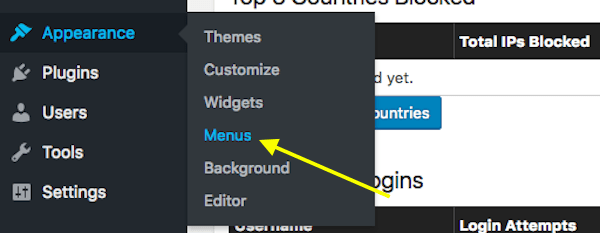
Ada banyak hal yang terjadi di sini, jadi mari kita ambil langkah ini satu per satu.
Pertama, mari kita lihat dropdown pemilihan menu.
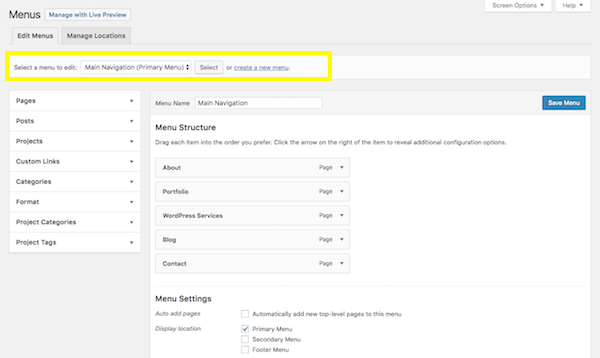
Kecuali Anda membutuhkan menu mega atau beberapa opsi menu di situs Anda, kemungkinan Anda bahkan tidak akan punya pilihan di sini. Namun, jika tema Anda secara otomatis membuat menu sekunder atau footer untuk Anda, pastikan untuk memilih yang benar-benar ingin Anda buat/edit di sini.
Selanjutnya, mari kita lihat opsi bilah sisi.
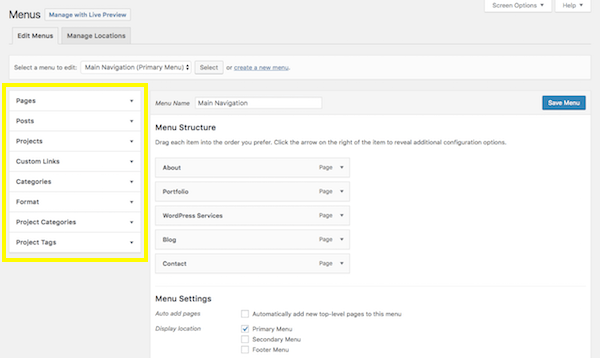
Saat Anda memperluas tab ini, Anda akan disajikan dengan halaman, posting, dan jenis konten lain yang sudah ada di situs Anda (itulah sebabnya Anda setidaknya harus memulai pada Langkah 7 sebelum melakukan langkah ini). Untuk sebagian besar, Anda akan bekerja di dalam tab Halaman untuk membuat menu Anda. Namun, jika Anda memiliki tautan khusus atau jenis konten lain yang ingin Anda tambahkan ke navigasi, ketahuilah bahwa alat ini memungkinkan Anda mewujudkannya.
Sekarang, saatnya untuk membuat menu Anda.
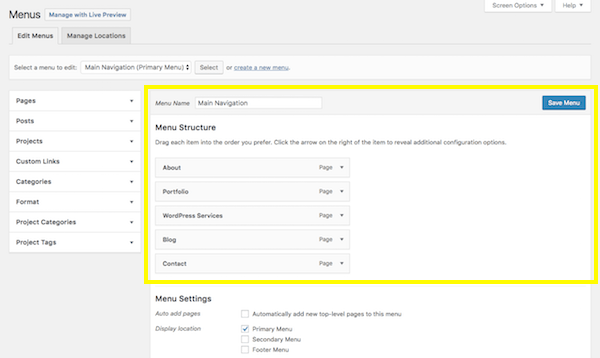
Agar halaman muncul di bawah bagian Struktur Menu, klik kotak centang di sebelah halaman (atau halaman) yang ingin Anda tambahkan ke bilah sisi. Kemudian klik tombol “Tambahkan ke Menu”. Anda akan melihat halaman tersebut kemudian muncul di bawah Struktur Menu.
Dalam antarmuka ini, Anda sekarang dapat menarik dan melepas halaman dan mendesain menu agar muncul sesuai keinginan. Selain menempatkan halaman dalam urutan khusus, Anda juga dapat membuat hierarki. Jadi, katakanlah Anda ingin "Portofolio" hanya muncul ketika seseorang mengarahkan kursor ke tab Tentang, cukup seret halaman itu ke dalam sehingga menjadi subitem :
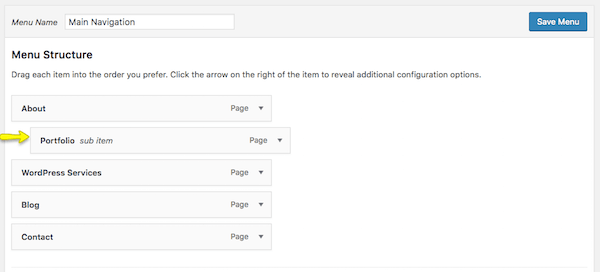
Anda juga dapat mengubah label halaman yang muncul di navigasi. Misalnya, Anda menyebut halaman "Portofolio" di WordPress sehingga karyawan Anda tahu di mana harus meletakkan contoh pekerjaan Anda. Namun, di sisi situs web yang menghadap pelanggan, menurut Anda akan lebih jelas jika Anda menyebut halaman "Contoh Pekerjaan". Anda dapat mengganti namanya di sini.
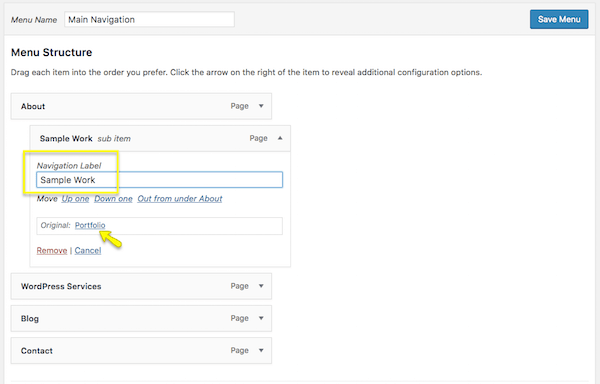
Satu hal lagi yang perlu ditunjukkan di sini adalah kotak Pengaturan Menu di bagian bawah.
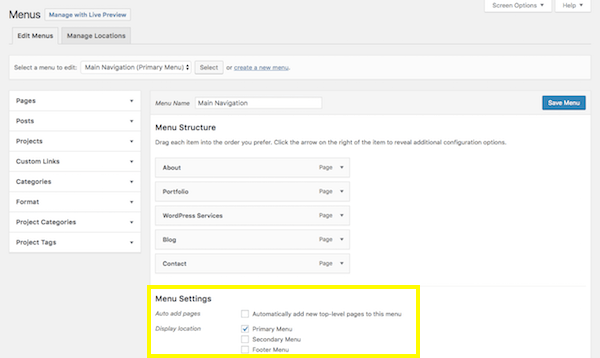
Jika Anda tahu bahwa Anda akan menambahkan halaman baru secara teratur ke situs web Anda dan tidak ingin mengulangi proses ini setiap saat, Anda dapat mengklik opsi “Tambahkan halaman tingkat atas baru secara otomatis ke menu ini” untuk menyederhanakan proses.
Setelah selesai menyiapkan menu, simpan perubahan Anda.
Langkah 9: Konfigurasikan Pengaturan WordPress Anda
Saya biasanya menyarankan pengguna WordPress baru untuk meninggalkan pengaturan pengaturan hingga tahap proses ini. Banyak pengaturan yang ditawarkan oleh WordPress mengontrol hal-hal yang terkait dengan halaman dan posting Anda, dan itu belum tentu sesuatu yang Anda pahami sampai Anda benar-benar membuatnya untuk situs Anda.
Jadi, sekarang setelah Anda selesai melakukannya, saatnya untuk menelusuri pengaturan Anda satu per satu dan memastikan situs WordPress Anda dikonfigurasi untuk bekerja persis seperti yang Anda inginkan.
Umum
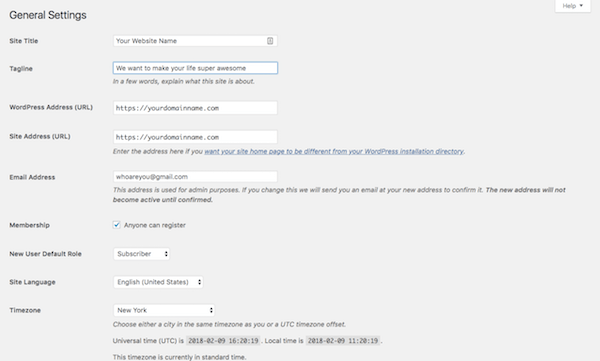
- Judul Situs: Inilah yang akan muncul di tab browser seseorang ketika mereka tiba di situs Anda.
- Tagline: Ini dapat diubah saat Anda membuat konten untuk beranda, jadi ini bukan bidang wajib.
- Alamat WordPress: Ini adalah URL situs utama Anda.
- Alamat Situs: Bagi sebagian besar dari Anda, ini akan cocok dengan Alamat WordPress. Namun, jika Anda menyiapkan sesuatu seperti Multisite yang mengharuskan setiap situs memiliki sub-domainnya sendiri, Anda akan menentukannya di sini.
- Alamat Email: Ini untuk admin utama situs Anda, sehingga mereka dapat menerima semua pemberitahuan terkait tentangnya.
- Keanggotaan: Jika Anda ingin orang berlangganan ke situs Anda untuk pembaruan, klik kotak ini.
- Peran Default Pengguna Baru: Simpan ini ke Pelanggan atau Pelanggan sehingga mereka tidak dapat mengakses backend situs Anda.
Sisa informasi berkaitan dengan konfigurasi tanggal dan waktu.
Menulis
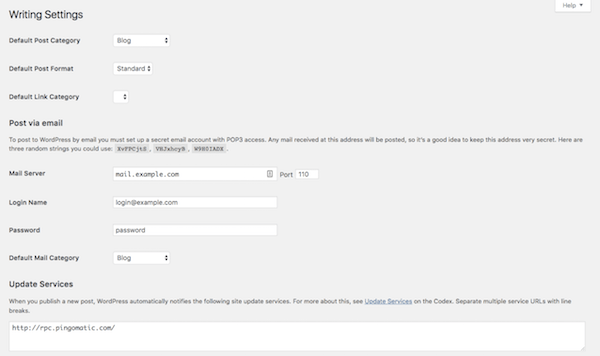
- Kategori Posting Default: Jika Anda menyertakan blog di situs Anda, Anda akhirnya harus masuk ke sini dan menghapus kategori "Tidak Dikategorikan". Anda ingin setiap posting baru diberi kategori dan menghapus pengaturan default akan memudahkan Anda di masa mendatang.
- Format Posting Default: Untuk sebagian besar, "Standar" sudah cukup kecuali Anda menggunakan blog Anda untuk berbagi galeri video, audio, atau gambar.
- Posting via email: Jika Anda ingin dapat menulis postingan WordPress dan mengirimkannya melalui email ke situs Anda (yang tidak saya sarankan), Anda dapat mengaktifkan pengaturan ini di sini.
- Perbarui Layanan: Biarkan bidang ini kecuali Anda memiliki blog pribadi dan tidak ingin orang lain tahu saat Anda memiliki konten baru.
Bacaan
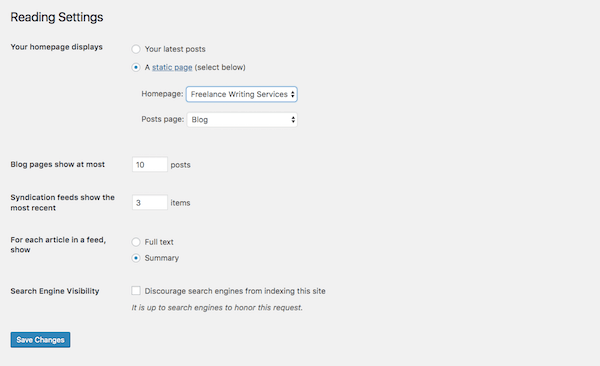
- Tampilan beranda Anda: Anda memiliki dua pilihan saat menyiapkan situs di WordPress. Anda dapat membiarkan beranda Anda berfungsi sebagai blog roll utama, sehingga pengunjung pertama kali menemukan "Postingan terbaru Anda". Atau Anda dapat membuat situs web lengkap dan membiarkan "Halaman statis" yang Anda buat berfungsi sebagai halaman beranda.
- Halaman statis: Jika Anda memilih opsi kedua ini, Anda harus menetapkan halaman sebagai beranda dan halaman untuk menampilkan postingan Anda secara otomatis.
- Halaman blog ditampilkan paling banyak: Jika Anda menampilkan ringkasan posting blog Anda (lihat opsi di bawah), Anda dapat menampilkan hingga 10 posting per halaman. Jika Anda menampilkan teks lengkap, coba batasi ini menjadi 3 posting.
- Umpan sindikasi menunjukkan yang terbaru: Ketika blog Anda muncul di umpan RSS (sindikasi) seseorang, pengaturan ini memungkinkan Anda untuk memilih berapa banyak kiriman terbaru yang akan mereka lihat pada awalnya.
- Untuk setiap artikel dalam umpan, tunjukkan: Ini terserah Anda untuk memutuskan, meskipun menurut saya ringkasan mungkin paling baik untuk meningkatkan tampilan keseluruhan pada umpan halaman blog utama. Ini juga memberi pengunjung alasan untuk mengklik dan mengunjungi halaman lain (yang bagus untuk SEO).
- Visibilitas mesin pencari: Kecuali situs web Anda bersifat pribadi, jangan centang kotak ini.
Diskusi
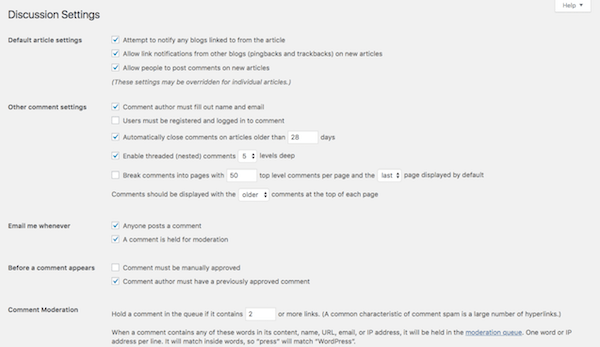
- Pengaturan artikel default: Pengaturan pertama mengacu pada pemberitahuan backlink. Pengaturan kedua mengacu pada pingback dan trackback. Yang ketiga berkaitan dengan mengizinkan komentar di blog Anda.
- Pengaturan komentar lainnya: Jika Anda ingin pengunjung meninggalkan komentar, Anda dapat mengatur persyaratan tentang siapa mereka serta bagaimana komentar muncul.
- Kirimi saya email kapan pun: Tetap terlibat dengan orang-orang yang meluangkan waktu untuk mengomentari konten Anda adalah hal yang baik. Periksa ini sehingga Anda dapat lebih mudah tetap di atas itu.
- Sebelum komentar muncul: Jika Anda khawatir tentang spam atau komentar kasar yang masuk, perbarui pengaturan ini.
- Moderasi Komentar/Daftar Hitam: Anda dapat memutuskan secara lebih spesifik siapa yang diizinkan meninggalkan komentar (asalkan dimoderasi) dan siapa yang tidak.
- Avatar: Jika Anda tidak menjalankan situs keanggotaan yang memungkinkan pengguna membuat profil kustom lengkap, pastikan untuk memperbarui pengaturan ini agar bagian komentar Anda memiliki sedikit kepribadian.
Media
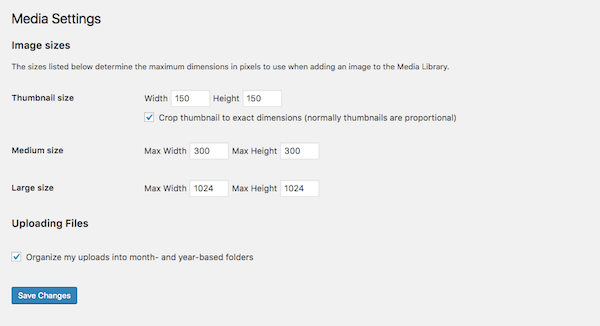
Jika Anda telah merancang situs WordPress khusus, Anda mungkin memerlukan ukuran file media khusus. Dalam menggunakan pengaturan ini, Anda dapat merampingkan proses upload dan sizing media. Dengan begitu, konten visual secara otomatis masuk ke halaman Anda dengan ukuran yang tepat dan Anda tidak perlu khawatir membuat penyesuaian di perangkat lunak desain Anda atau mengorbankan visibilitas gambar setelah di WordPress.
Langkah 10: Instal Plugin WordPress Esensial
Menginstal plugin WordPress adalah langkah terakhir dalam proses penyiapan WordPress.
Dalam hal apa itu plugin WordPress, itu adalah perangkat lunak yang terhubung ke WordPress. Adapun apa yang dilakukannya? Nah, plugin dapat melakukan banyak hal berbeda. Mereka dapat membantu Anda:
- Integrasikan umpan media sosial ke situs Anda.
- Ubah ukuran dan kompres gambar.
- Blokir spammer dan peretas.
- Buat forum.
- Tambahkan gerbang pembayaran.
- Terjemahkan situs Anda.
- Dan masih banyak lagi.
Jadi, bagaimana Anda memilih mana yang Anda butuhkan?
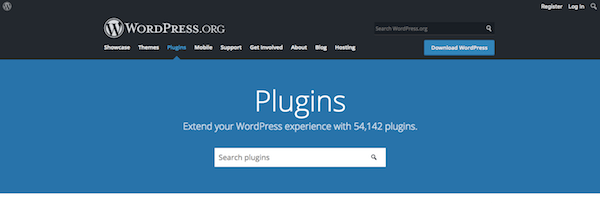
Meskipun tergoda untuk melihat melalui repositori WordPress yang saat ini menampung lebih dari 50.000 plugin gratis dan menginstal semua yang tampak sangat keren atau bermanfaat, berhati-hatilah. Plugin WordPress seperti jenis file atau perangkat lunak lain yang Anda lapisi di atas situs Anda. Dengan bobot lebih, waktu pemuatan menjadi lebih lambat–dan itu bukan sesuatu yang Anda inginkan untuk pengalaman pengguna Anda.
Itu sebabnya Anda harus memilih plugin dengan bijak. Untuk memulai, mari kita lihat plugin esensial mutlak yang dibutuhkan setiap situs WordPress:
- Plugin Google Analytics: Melacak aktivitas pengunjung di situs WordPress Anda sangat penting. Namun, mendapatkan piksel pelacakan Google Analytics di situs Anda tidak selalu mudah. Plugin ini akan menanganinya.
- Plugin SEO: Plugin ini sangat bagus karena memberikan panduan tentang apa yang perlu Anda lakukan pada setiap halaman atau posting untuk mengoptimalkannya untuk pencarian.
- Caching (kecepatan) plugin: Orang tidak memiliki banyak kesabaran lagi dan Anda tidak ingin situs Anda mengujinya, jadi Anda memerlukan salah satu dari plugin ini.
- Plugin pengoptimalan gambar: Setiap situs web menggunakan gambar, baik itu fotografi resolusi tinggi Anda sendiri atau stok foto dan ilustrasi keren yang Anda temukan di web. Jika Anda ingin membuatnya tetap terlihat tajam dan memuat dengan cepat, Anda memerlukan salah satunya.
- Plugin keamanan: Dengan WordPress yang begitu populer di seluruh dunia, sering kali menjadi target umum bagi peretas. Plugin keamanan akan membantu Anda menciptakan pertahanan yang lebih kuat terhadap mereka.
- Plugin formulir kontak: Jika Anda menerbitkan situs ke web, maka Anda pasti ingin orang-orang tidak hanya mengunjunginya, tetapi juga terlibat dengan Anda melaluinya. Formulir kontak adalah bagian penting yang diperlukan agar interaksi itu terjadi.
- Plugin CRM: Temukan semua yang perlu Anda ketahui tentang pengunjung situs web Anda. Misalnya, dengan Plugin WordPress HubSpot, Anda dapat melihat semua halaman yang telah dikunjungi seseorang, mengobrol langsung dengan pengunjung Anda saat mereka menjelajahi situs web Anda, dan mengirimi mereka email pemasaran — dan semuanya gratis.
Untuk memasukkan plugin ini ke situs Anda, itu bagian yang mudah.
Jika Anda menginstal WordPress sebagai Anggota WPMU DEV, kami secara otomatis menginstal plugin WPMU DEV Dashboard ke situs Anda.
Ini tidak hanya memberi Anda akses ke keanggotaan Anda dan dukungan 24/7 kami, tetapi juga memungkinkan Anda untuk dengan mudah mengatur seluruh rangkaian plugin kami (mencakup sebagian besar kategori plugin penting yang tercantum di atas) hanya dengan satu klik.
Sebagai contoh:
- Plugin Google Analytics: Beehive Pro (instal plugin Beehive gratis jika Anda bukan anggota).
- Plugin SEO: SmartCrawl Pro (atau dapatkan plugin SEO SmartCrawl gratis jika bukan anggota).
- Plugin Caching (kecepatan): Hummingbird Pro (atau dapatkan Hummingbird gratis jika bukan anggota).
- Plugin pengoptimalan gambar: Smush Pro (atau dapatkan Smush gratis jika bukan anggota).
- Plugin keamanan: Defender Pro (atau dapatkan keamanan Defender gratis jika bukan anggota).
- Plugin formulir kontak: Forminator Pro (atau dapatkan Forminator gratis jika bukan anggota)
- Plugin Pemasaran Email/Keikutsertaan: Hustle Pro (atau dapatkan Hustle gratis jika bukan anggota)
- Pencadangan situs otomatis: Snapshot Pro (khusus anggota WPMU DEV)
- Dan banyak lagi.
Jika menginstal plugin lain, prosesnya hampir sama dengan instalasi tema WordPress.
Di dalam WordPress, buka tab Plugin di sebelah kiri dan pilih Add New. Ini akan membawa Anda ke repositori WordPress tanpa memaksa Anda meninggalkan situs Anda.
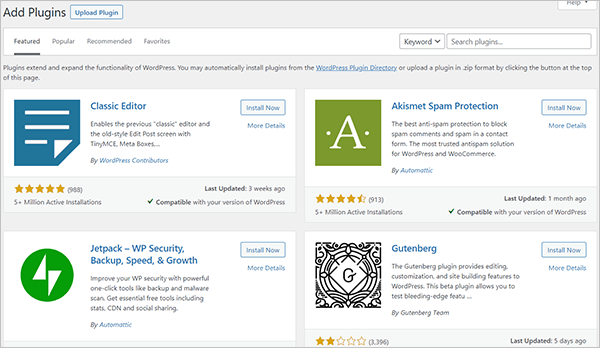
Setelah masuk, Anda dapat melakukan pencarian di sebelah kanan untuk plugin yang ingin Anda instal. Anda harus melakukan proses ini satu per satu untuk setiap plugin Anda.
Di sebelah nama plugin, Anda akan melihat tombol "Instal Sekarang". Klik itu.
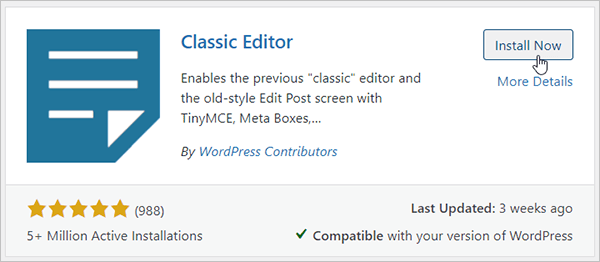
Ini akan menginstal plugin. Selanjutnya, klik Aktifkan .
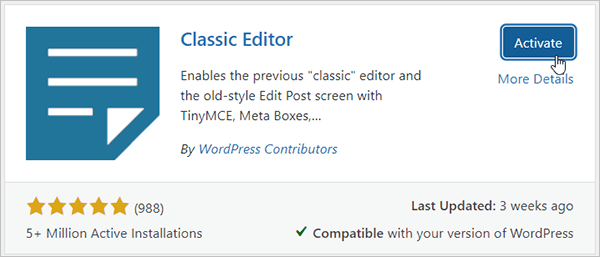
Plugin sekarang diaktifkan.
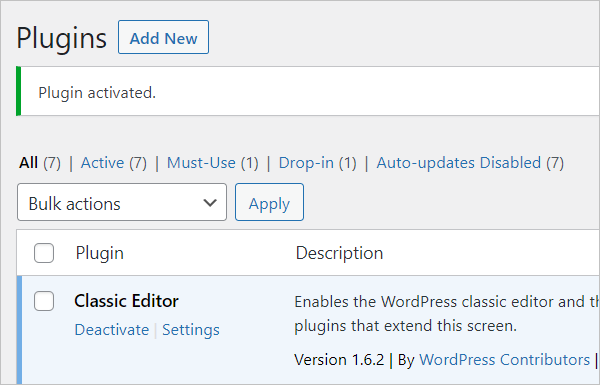
Beberapa plugin akan memerlukan beberapa konfigurasi sebelum Anda dapat menggunakannya dan secara otomatis akan mengarahkan Anda ke halaman pengaturan mereka untuk melakukannya. Plugin lain siap digunakan. Terlepas dari jenis plugin yang baru saja Anda instal, Anda akan dapat menemukannya di sini di bawah "Plugin Terpasang":
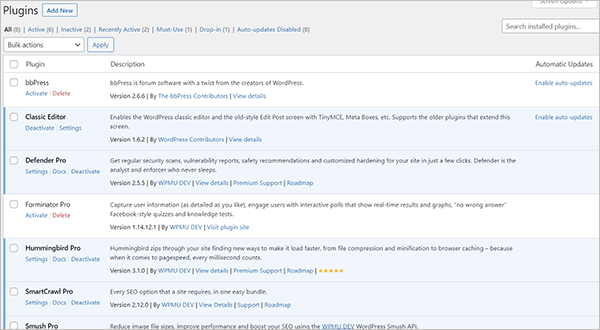
Plugin berwarna biru saat ini diaktifkan. Plugin berwarna putih tidak aktif. Untuk mengaktifkan plugin, klik tombol "Aktifkan" di bawahnya. Untuk "Nonaktifkan" atau "Hapus", lakukan hal yang sama. Dan, untuk plugin yang memiliki pengaturan yang dapat Anda konfigurasikan, Anda dapat mengklik tombol itu jika tersedia.
Penting juga untuk dicatat bahwa beberapa plugin Anda akan membuat tab baru mereka sendiri di bilah sisi. Ambil WP Smush, misalnya. Jika Anda telah memilih untuk menggunakan plugin pengoptimalan gambar ini, Anda sekarang akan menemukan bahwa itu memasang opsi baru di bilah sisi Anda:
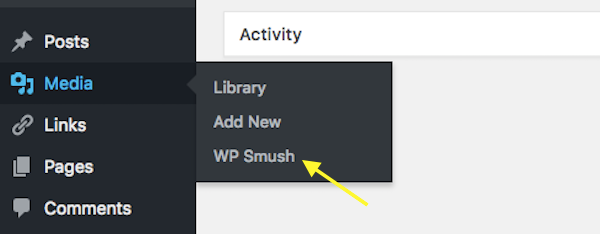
Jadi, pastikan untuk mencari tab baru tersebut setelah aktivasi karena memiliki pengaturan dan fitur berharga yang ingin Anda akses segera.
Membungkus
WordPress adalah juara sistem manajemen konten yang tak terbantahkan, itulah sebabnya mengapa tidak pernah ada waktu yang lebih baik untuk mempelajari cara menggunakannya. Hanya dalam 10 langkah (dan beberapa penelitian dan perencanaan yang cermat), Anda dapat mengaktifkan dan menjalankan situs web WordPress pertama Anda! Semoga berhasil!
Catatan Editor: Posting ini telah diperbarui untuk akurasi dan relevansi. [Awal Diterbitkan: Juli 2018 / Direvisi: Maret 2022]
Tag: